マザー&ハードのセットアップは、以下のブログを参照ください。
Z68MA セットアップ
それでは、Windows7 Ultimate 64bit のインストールを紹介します。
今回は備忘録も兼ね、少し詳しく紹介します。
インストールディスクを入れて立上げると、以下の画面になります。最初からモニターは2台接続していますが、この状態ではクローンです。

「次へ」をクリック。

「同意します」にチェックを入れ、「次へ」

ここでは「新規インストール」を選択し「次へ」

ここでは、ディスクのパーティションを設定できますが、60GBしか無いSSDなので、全領域を使うことにして、このまま「次へ」をクリック。

この後、この状態で何度かリセットがかかり、インストールが進んでいきます。
以下ではユーザー名、コンピューター名(いずれも任意)をインプットし「次へ」をクリックします。

次の画面で、ログイン・パスワードを設定。

次に、プロダクト・キーを入力します。
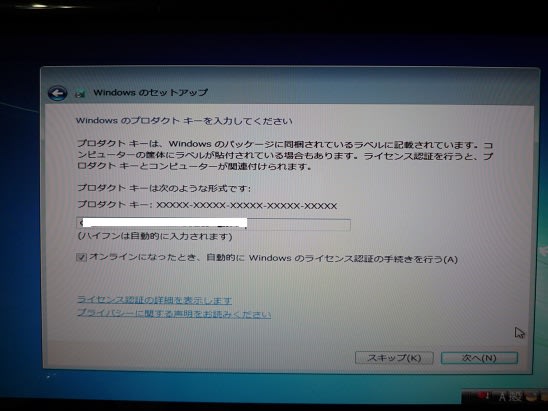
続いて、セキュリティの設定です。ここでは「推奨設定」を選択します。

日付・時間の設定です。ずれていたら、ここで修正しておきます。(後でも修正できます)

以上で Windows7 のインストールは完了です。
次回は、ドライバーのインストールを紹介します。
Z68MA セットアップ
それでは、Windows7 Ultimate 64bit のインストールを紹介します。
今回は備忘録も兼ね、少し詳しく紹介します。
インストールディスクを入れて立上げると、以下の画面になります。最初からモニターは2台接続していますが、この状態ではクローンです。

「次へ」をクリック。

「同意します」にチェックを入れ、「次へ」

ここでは「新規インストール」を選択し「次へ」

ここでは、ディスクのパーティションを設定できますが、60GBしか無いSSDなので、全領域を使うことにして、このまま「次へ」をクリック。

この後、この状態で何度かリセットがかかり、インストールが進んでいきます。
以下ではユーザー名、コンピューター名(いずれも任意)をインプットし「次へ」をクリックします。

次の画面で、ログイン・パスワードを設定。

次に、プロダクト・キーを入力します。
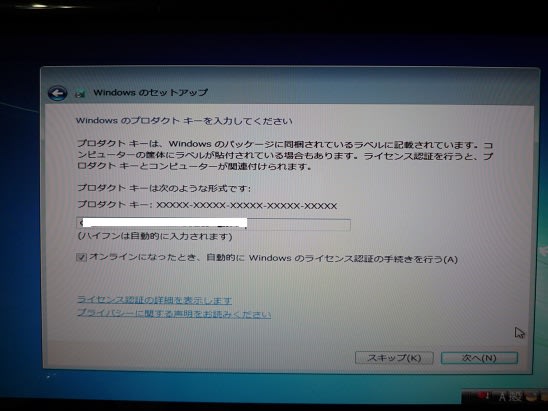
続いて、セキュリティの設定です。ここでは「推奨設定」を選択します。

日付・時間の設定です。ずれていたら、ここで修正しておきます。(後でも修正できます)

以上で Windows7 のインストールは完了です。
次回は、ドライバーのインストールを紹介します。




























※コメント投稿者のブログIDはブログ作成者のみに通知されます